第一次發現Illustrator可以繪製圖表
覺得還滿稀奇的~
因為沒想到繪圖軟體還有這功能!!!
**範例: 以長條圖作範例
一.
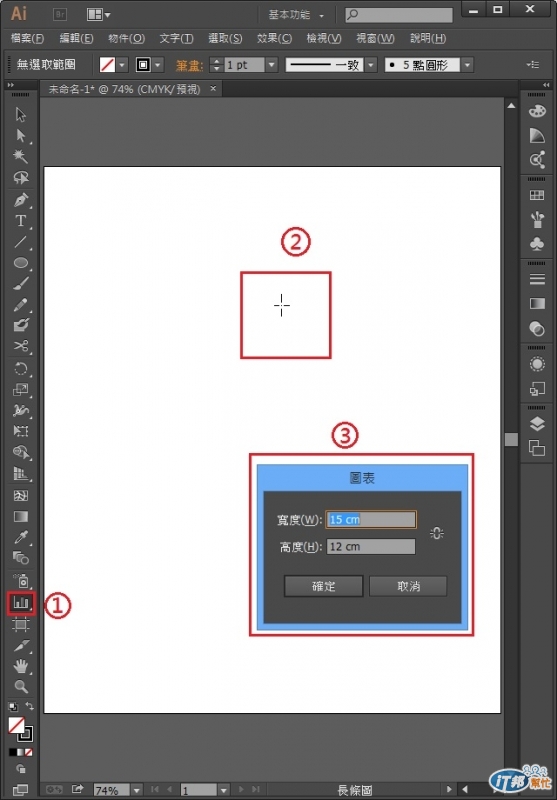
二. 會跳出輸入資料表的畫面
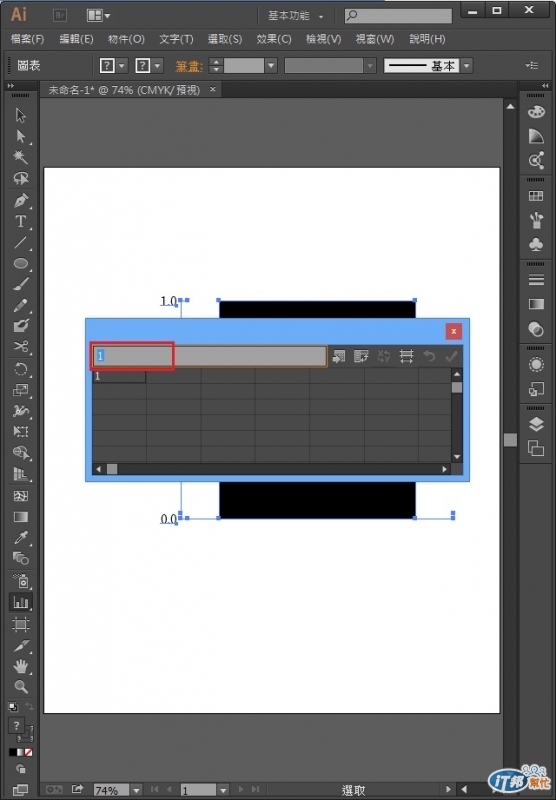
三. 輸入資料
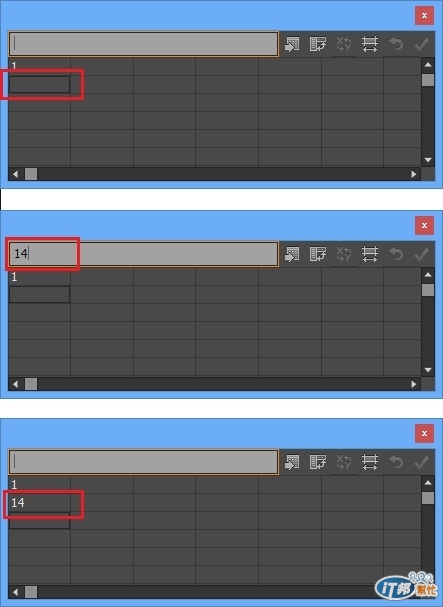
四. 如果覺得輸入很麻煩,可以開啟記事本
將資料輸入在上面後儲存(輸入方式: 按下鍵盤左邊 "Tab" 鍵,自動拉開距離輸入)
(( 範例為: 調查學校街舞社各舞風男女的數量
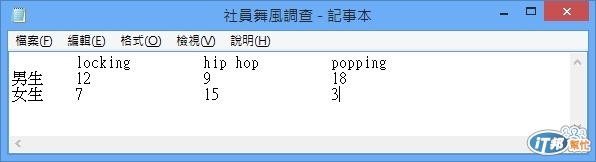
五.
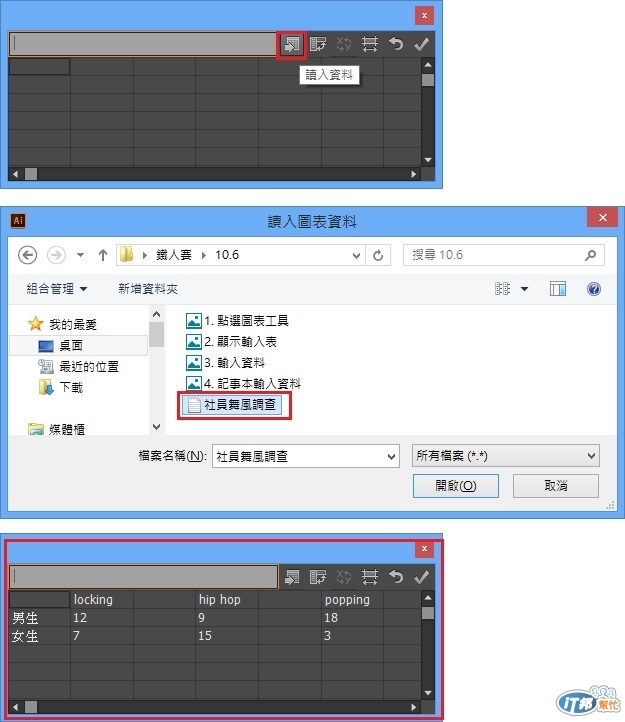
六. 按下打勾鍵
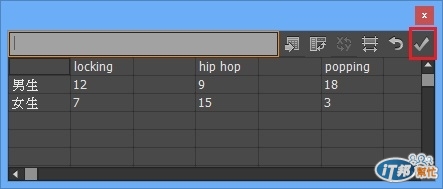
七. 圖表就會顯示在畫面上
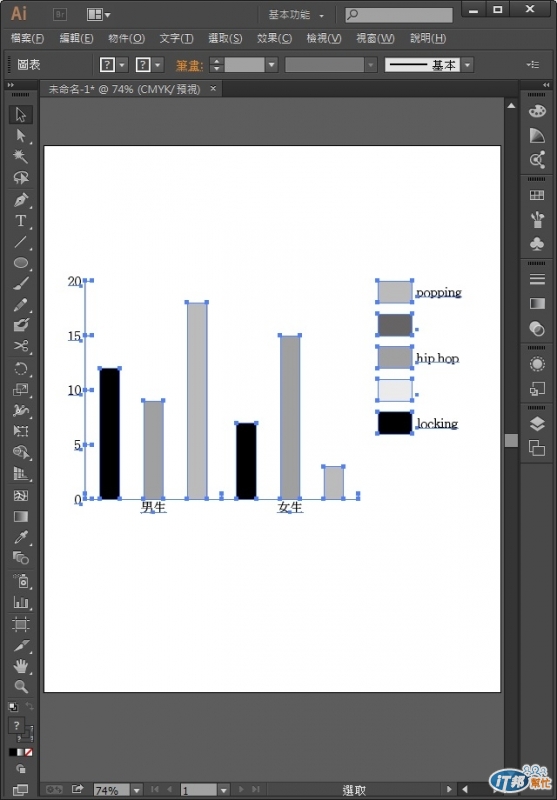
八. 若發現資料有誤,可以選取圖表後,按右鍵 > "資料" 去做更改
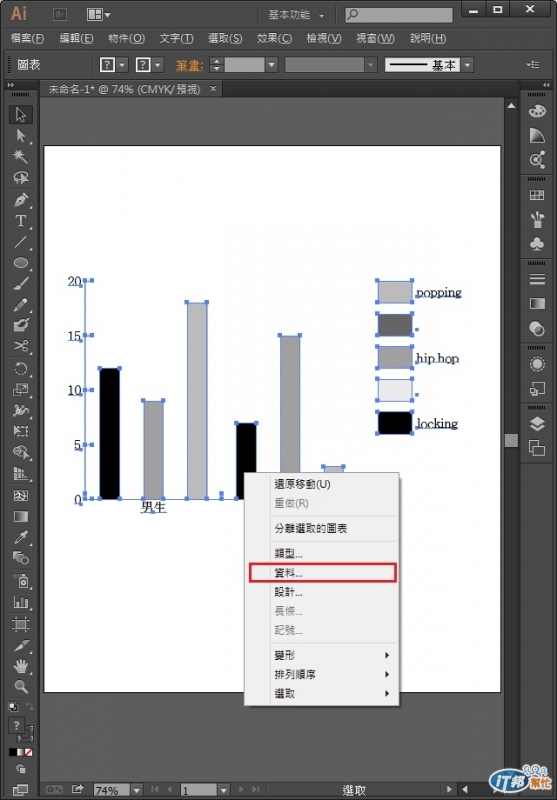
九. 若想更改圖表類型, 可按右鍵 > "類型" 去做更改
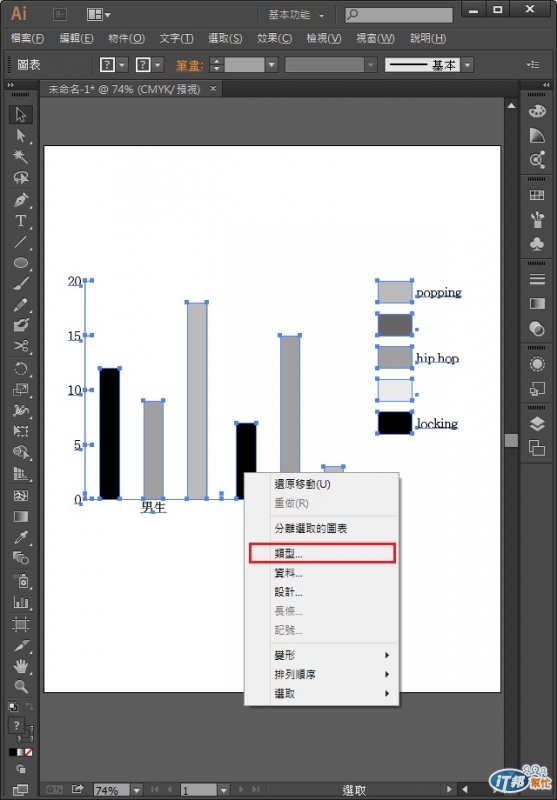
十. 按下類型後,會跳出設定畫面
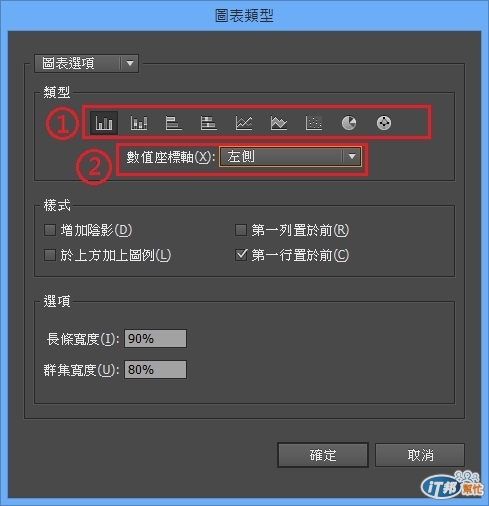
十一. 各類型圖表範例
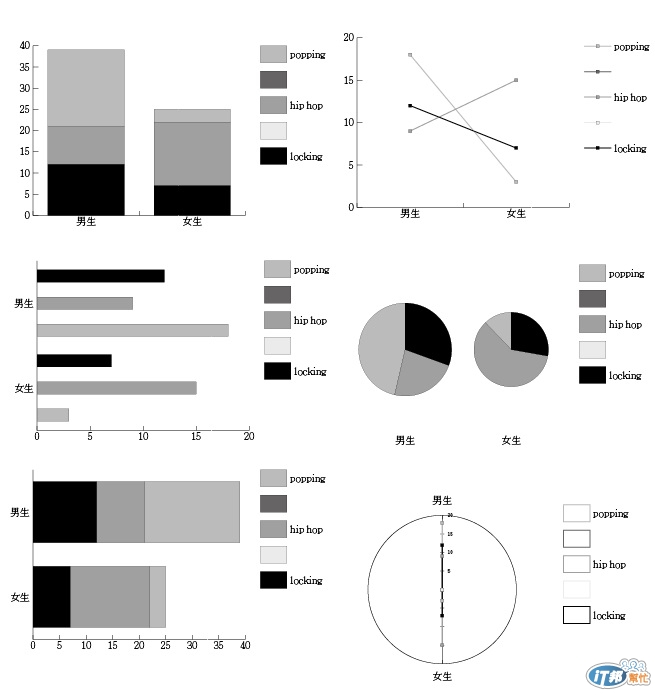
十二. 若想更改顏色
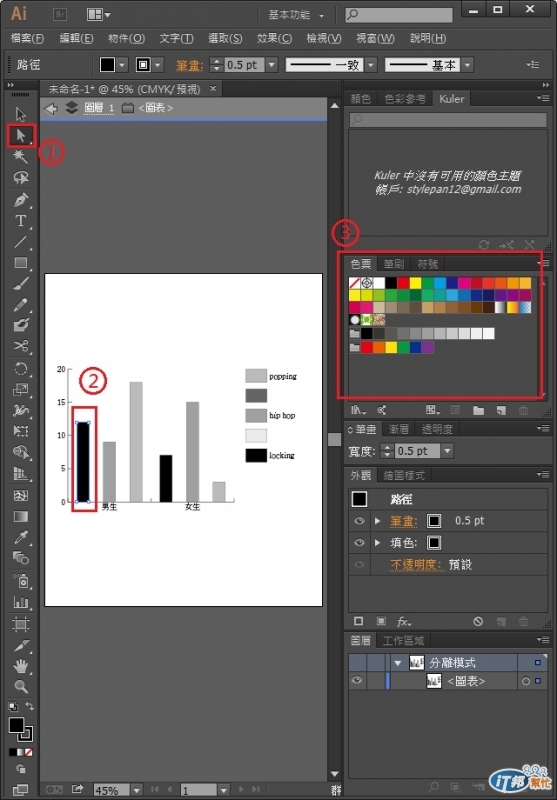
十三. 顏色更改範例
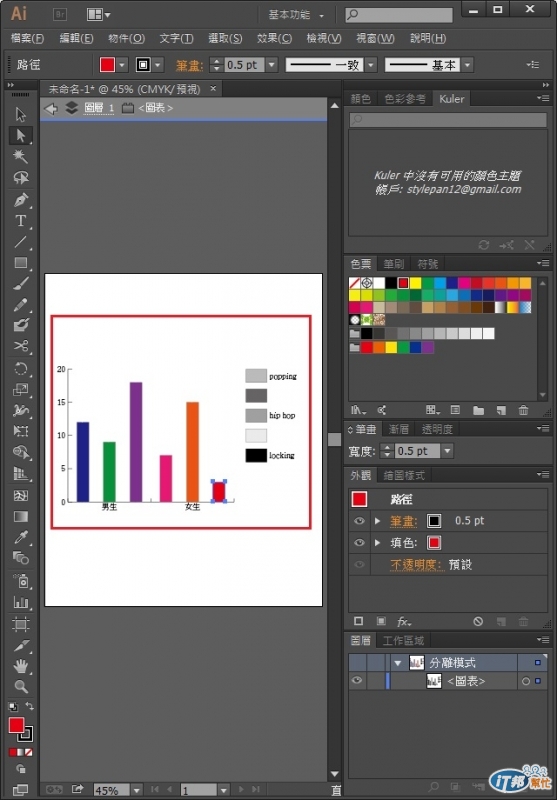

 iThome鐵人賽
iThome鐵人賽
 看影片追技術
看更多
看影片追技術
看更多